Kā jaunināt uz iOS 7 no vecākām iOS versijām vai iOS 7 beta
Miscellanea / / February 11, 2022
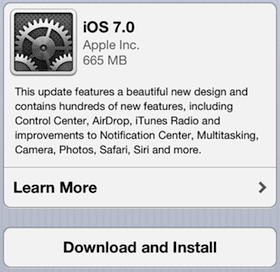
iOS 7 tikko tika oficiāli izlaista, un tā ienes radikālākās izmaiņas, kādas Apple mobilā operētājsistēma līdz šim ir piedzīvojusi. Labākā daļa no visiem? Ja esat iOS ierīces īpašnieks, jaunināšana ir pilnīgi bez maksas.
Tāpēc lasiet tālāk, lai uzzinātu, kā instalēt iOS 7 savā iOS ierīcē neatkarīgi no tā, vai izmantojat iOS 6 (vai iepriekšējās versijas) vai pat tad, ja jau izmantojat iOS 7 beta versiju.
Svarīga piezīme: Tu ir lai atjauninātu uz iOS 7 publisko izlaidumu, ja izmantojat beta versiju. Tas ir tāpēc, ka beta versijas beidzas, tāpēc pastāv risks, ka iOS ierīce būs nelietojama, ja neatjaunināsit uz oficiālo versiju.
Pirms darba sākšanas
Pirms iOS ierīces atjaunināšanas pārliecinieties, vai tajā ir iTunes 11.1, kas ir nepieciešama atjaunināšanai (to var lejupielādēt no šīs lapas).

Tāpat ņemiet vērā, ka operētājsistēma iOS 7 ir pieejama tikai šādām ierīcēm: iPhone 4 vai jaunāka versija, 5. paaudzes iPod Touch, iPad 2 vai jaunāka versija un iPad mini.
Izveidojiet savas iOS ierīces dublējumu
Neatkarīgi no tā, kādā veidā veicat jaunināšanu uz iOS 7, es nevaru ieteikt pietiekami daudz jūsu lietotņu un iestatījumu dublējuma.
Varat dublēt savas lietas izmantojot iCloud vai lokāli datorā, izmantojot USB ar iTunes. Es dodu priekšroku pēdējam, jo tas liek man justies drošāk, ja visa informācija ir manā Mac datorā, jauninot uz jaunu versiju.
Lai dublētu savu iOS ierīci, izmantojot iCloud: Ja esat iespējojis iCloud dublējumus un vēlaties dublēt manuāli, savā iOS ierīcē atveriet Iestatījumi > iCloud > Uzglabāšana un dublēšana. Kad esat tur, pieskarieties Dublējiet tūlīt.
Lai dublētu iOS ierīci, izmantojot iTunes: Ja vēlaties dublēt, izmantojot iTunes, pievienojiet ierīci datoram un atveriet iTunes. Pēc tam iTunes logā atlasiet savu iPhone vai iPad un noklikšķiniet uz Kopsavilkums cilne.
Pēc tam, zem Dublējumkopijas pārbaudiet Šis dators izvēles rūtiņa un noklikšķiniet uz Dublējiet tūlīt pogu.

Tieši tā. Izmantojot drošu dublējumu, tagad varat pilnīgi mierīgi jaunināt uz iOS 7.
iOS 7 instalēšana, izmantojot USB kabeli un iTunes
Sāciet, savienojot iOS ierīci ar datoru, izmantojot USB kabeli, pēc tam atveriet iTunes un noklikšķiniet uz savas ierīces.
iTunes loga augšdaļā zem Kopsavilkums cilnē noklikšķiniet uz Pārbaudiet atjauninājumu pogu. Pēc neilga brīža iTunes jums pateiks, ka iOS 7 ir pieejama. Labākā izvēle šeit ir izvēlēties Lejupielādēt un atjaunināt opciju.

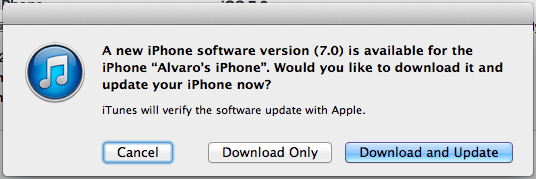
Pēc tam, ja nepieciešams, noklikšķiniet uz Atjaunināt pogu, un jums būs labi. Pēc īsa brīža jūsu iPhone darbosies iOS 7.
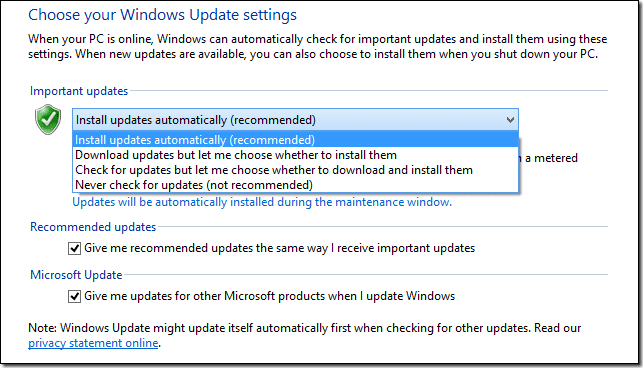
iOS 7 instalēšana, izmantojot OTA (Over The Air) atjauninājumu/Wi-Fi
Ja nevēlaties būt saistīts ar datoru vai jums vienkārši nav piekļuves tam, varat lejupielādēt un instalēt iOS 7 tieši no savas iOS ierīces, ja vien jums ir stabils Wi-Fi savienojums. Lūk, kā šādā veidā atjaunināt ierīci.
Sāciet, atverot iOS ierīcē iestatījumus, pēc tam pieskarieties Ģenerālis un tad tālāk Programmatūras atjauninājums.

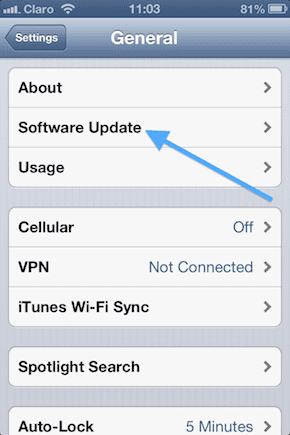
Jūsu iOS ierīce paziņos, ka ir pieejama iOS 7, tāpēc vienkārši pieskarieties Lejupielādēt un instalēt. Pievienojiet ierīci strāvas avotam (vienmēr ieteicams), lai pārliecinātos, ka tai neizlādējas akumulators, un apsēdieties, līdz atjaunināšana ir pabeigta.
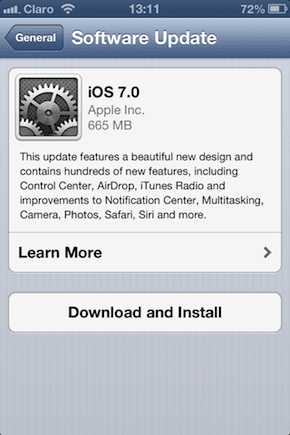
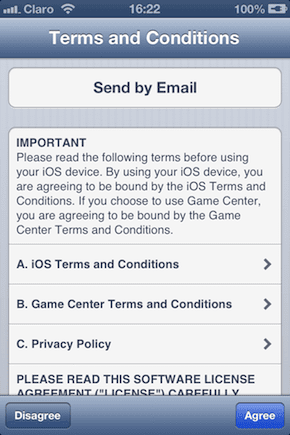
Svarīga piezīme: Jūsu iOS ierīce var paziņot, ka nevarat atjaunināt, jo trūkst brīvas vietas. Ja tas tā ir, izdzēsiet no tā dažus fotoattēlus vai videoklipus un mēģiniet vēlreiz.
iOS 7 publiskās versijas instalēšana, ja izmantojat iOS 7 beta versiju
Kā minēts iepriekš, operētājsistēmas iOS 7 beta versijas derīguma termiņš beigsies, tāpēc ir jāatjaunina uz iOS 7. Tomēr, tā kā jūs jau izmantojat iOS 7 beta versiju, dažreiz iTunes neatpazīs, ka ierīce ir jāatjaunina.
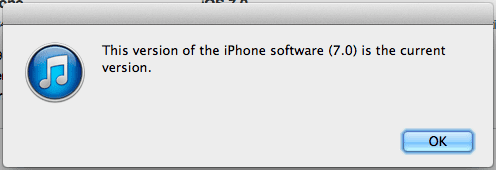
Ne tikai tas, bet pat tad, ja iTunes nodrošina atjaunināšanas iespēju, vienmēr ir ieteicams instalēt jaunu iOS no paša sākuma, kad izmantojat beta versiju.
Lai to izdarītu:
Ja jums ir iespēja atjaunināt: Tā vietā, lai izvēlētos Lejupielādēt un atjaunināt opciju, izvēlieties tikai Tikai lejupielādēt.
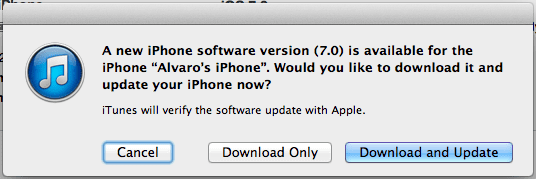
Kad iOS 7 atjaunināšanas fails ir lejupielādēts, atlasiet Atjaunojiet iPhone opciju.
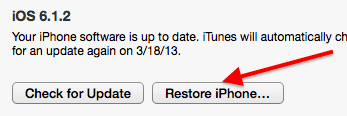
Pēc tam jūsu iPhone (vai cita iOS ierīce) tiks atjaunota un iTunes tiks parādīta kā jauna ierīce. Un neaizmirstiet, ka jūs vienmēr varat atjaunot no sava dublējuma, lai iegūtu ierīci tāpat kā agrāk.


Ja Tu Nedariet Ir iespēja atjaunināt: Šajā gadījumā atjaunināšanas fails būs jālejupielādē pašam.
Jūs varat atrast šos failus izmantojot šo saiti. Noteikti izvēlieties savai iOS ierīcei piemērotāko.
Kad esat pabeidzis iOS 7 atjaunināšanas faila lejupielādi, iTunes noklikšķiniet uz Atjaunojiet iPhone vienlaikus nospiežot taustiņu Opcija taustiņu savā Mac datorā (Shift operētājsistēmā Windows). Pēc tam pārejiet uz vietu, kur atrodas iOS 7 atjaunināšanas fails, un atlasiet to.
Pēc kāda laika jūsu iPhone (vai cita iOS ierīce) tiks atjaunots un gatavs darbam. Ja konstatējat, ka tālrunis ir iestrēdzis atkopšanas režīmā, lūk, kā no tā atbrīvoties.
Lūdzu. Izbaudiet iOS 7 un skatieties citus padomus (kā šīs) un informāciju par Apple jaunāko mobilo operētājsistēmu.
Pēdējo reizi atjaunināts 2022. gada 3. februārī
Iepriekš minētajā rakstā var būt ietvertas saistītās saites, kas palīdz atbalstīt Guiding Tech. Tomēr tas neietekmē mūsu redakcionālo integritāti. Saturs paliek objektīvs un autentisks.



